Экраны [Настройка запуска дополнительной программы], [Установить дополнительную программу], [Удалить дополнительную программу], [Копировать дополнительные функции] и [Копировать данные, сохр. на карте] недоступны.
Для получения сведений по этим настройкам обратитесь в сервис-центр.
Экран "Настройка запуска дополнительной программы"
С помощью этого экрана можно запускать и останавливать установленные дополнительные программы.
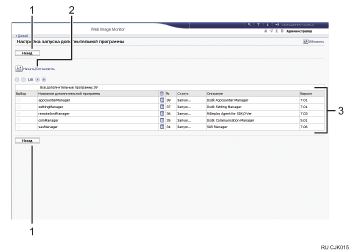
[Назад]
Нажмите для возврата к меню [Конфигурация] приложения Web Image Monitor.
[Начать/Остановить]
Нажмите, чтобы настроить выбранную дополнительную программу на "Начать" или "Остановить".
Список дополнительных программ
Отображение списка установленных дополнительных программ.
Выбор
Нажмите переключатель дополнительной программы, которую требуется настроить на "Начать" или "Остановить". Нажмите [Начать/Остановить] после выбора.
Название доп.программы
Отображение названий дополнительных программ.
Подробно
Нажмите иконку [Подробно] для отображения информационного экрана для дополнительной программы.
№
Отображение идентификационного кода каждой установленной дополнительной программы.
Статус
Отображение состояния дополнительных программ.
Запуск
Дополнительные программы активированы.
Стоп
Дополнительные программы отключены.
Описание
Отображение краткого описания дополнительных программ.
Версия
Отображение версий дополнительных программ.
Экран "Установить дополнительную программу"
С данного экрана можно установить дополнительные программы.
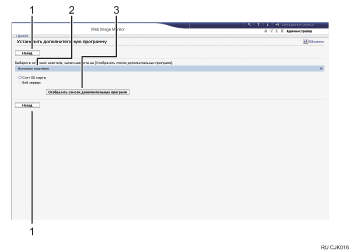
[Назад]
Нажмите для возврата к меню [Конфигурация] приложения Web Image Monitor.
Источник носителя
Выбор носителя, используемого для установки дополнительных программ.
[Отобразить список дополнительных программ]
При нажатии кнопки [Отобразить список дополнительных программ] появится список сохраненных на носителе (выбранном в Источник носителя) дополнительных программ, которые можно установить.
Окно "Удалить дополнительную программу"
С этого экрана можно удалить дополнительные программы.
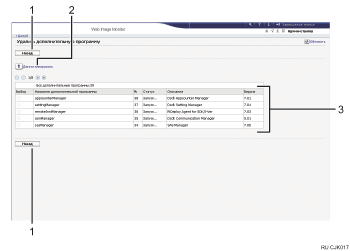
[Назад]
Нажмите для возврата к меню [Конфигурация] приложения Web Image Monitor.
[Деинсталлировать]
При нажатии [Деинсталлировать] расширенные функции, выбранные в списке дополнительных программ, будут удалены.
Список дополнительных программ
Отображение состояния дополнительных программ.
Выбор
Нажмите переключатель(и) дополнительной программы, которую требуется удалить, и затем нажмите [Деинсталлировать], чтобы начать процесс деинсталляции.
Название доп.программы
Отображение названий дополнительных программ.
№
Отображение идентификационного кода каждой установленной дополнительной программы.
Статус
Отображение состояния дополнительных программ.
Запуск
Дополнительные программы активированы.
Стоп
Дополнительные программы отключены.
Описание
Отображение кратких описаний дополнительных программ.
Версия
Отображение версий дополнительных программ.
